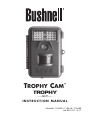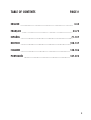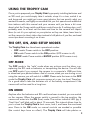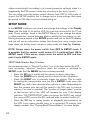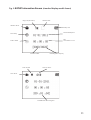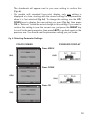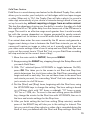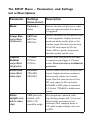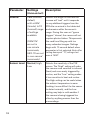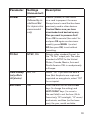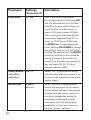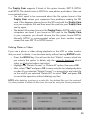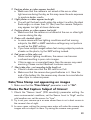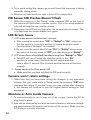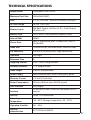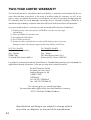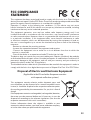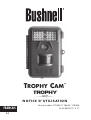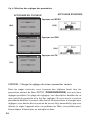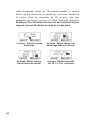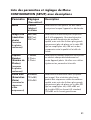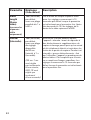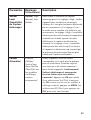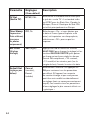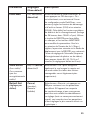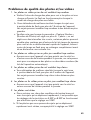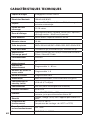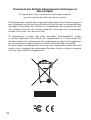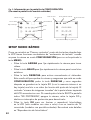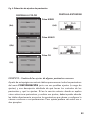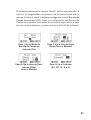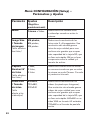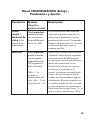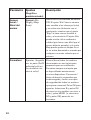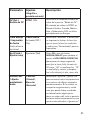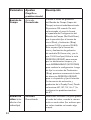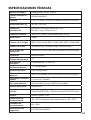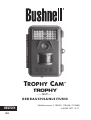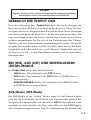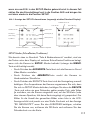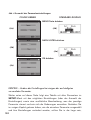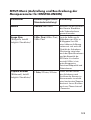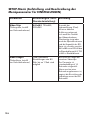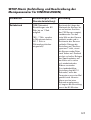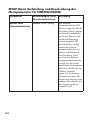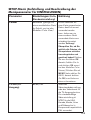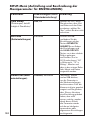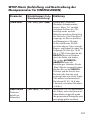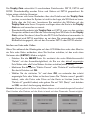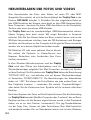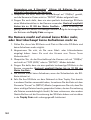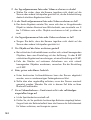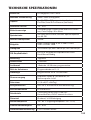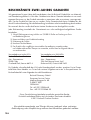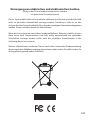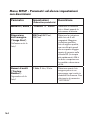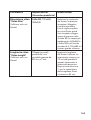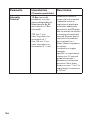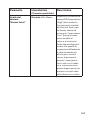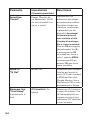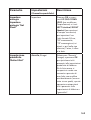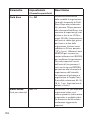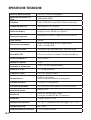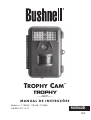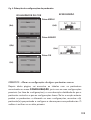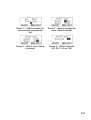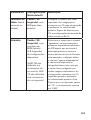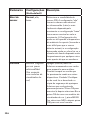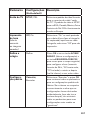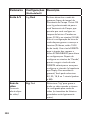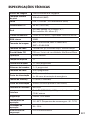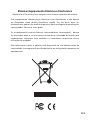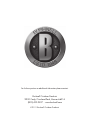Bushnell Trophy Cam 119446 Le manuel du propriétaire
- Catégorie
- Caméras de sports d'action
- Taper
- Le manuel du propriétaire
La page est en cours de chargement...
La page est en cours de chargement...

3
TABLE OF CONTENTS PAGE #
ENGLISH
FrANçAIS
ESPAñOL
DEuTSCH
ITALIANO
POrTuGuêS
4-34
34-70
71-107
108-147
148-186
187-223
La page est en cours de chargement...
La page est en cours de chargement...
La page est en cours de chargement...
La page est en cours de chargement...
La page est en cours de chargement...
La page est en cours de chargement...
La page est en cours de chargement...
La page est en cours de chargement...
La page est en cours de chargement...
La page est en cours de chargement...
La page est en cours de chargement...
La page est en cours de chargement...
La page est en cours de chargement...
La page est en cours de chargement...
La page est en cours de chargement...
La page est en cours de chargement...
La page est en cours de chargement...
La page est en cours de chargement...
La page est en cours de chargement...
La page est en cours de chargement...
La page est en cours de chargement...
La page est en cours de chargement...
La page est en cours de chargement...
La page est en cours de chargement...
La page est en cours de chargement...
La page est en cours de chargement...
La page est en cours de chargement...
La page est en cours de chargement...
La page est en cours de chargement...
La page est en cours de chargement...

34
TROPHY CAM
™
NOTICE D’UTILISATION
Nos de modèle: 119436 / 119446 / 119456
Lit No 98-1517 / 4-11
FrANçAIS

35
rEMArQuES IMPOrTANTES
Nous vous remercions pour votre achat de l’un des meilleurs
appareils photos de surveillance sur le marché ! Bushnell
est extrêmement fier de ce concentré de technologie et nous
sommes certains qu’il vous satisfera également. Nous vous
sommes très reconnaissants de votre choix et désirons gagner
votre confiance. Veuillez vous référer aux remarques ci-dessous
et aux instructions de cette notice d’utilisation pour vous assurer
d'utiliser au mieux ce produit.
Si votre Trophy Cam Bushnell ne semble pas fonctionner
correctement, ou si vous avez des problèmes de qualité avec
les photos/vidéos, veuillez consulter la section Diagnostic /
Questions Fréquemment Posées aux pages 63 à 67 de cette
notice.
Les problèmes ont souvent une cause simple qui n’a pas
été remarquée, ou demandent seulement un changement de
réglage pour être résolus.
Si votre problème persiste après avoir essayé les solutions
de la section Diagnostic / Questions Fréquemment Posées,
nous vous recommandons de contacter votre revendeur
Bushnell. Ce dernier se chargera de contacter le service
après-vente Bushnell si nécessaire.
Bushnell recommande d’utiliser 8 piles AA au lithium Energizer
®
dans tous
les Trophy Cams pour obtenir une autonomie maximale.
Bushnell recommande d’utiliser des cartes mémoires SanDisk
®
et SDHC
(capacité de stockage pouvant atteindre 32 Go) dans tous les Trophy Cams.

36
INTRODUCTION
À propos du Trophy Cam
Le Trophy Cam de Bushnell est un appareil photo de surveillance
numérique. Il peut être déclenché par tout mouvement de gibier dans un
endroit donné – repéré par un détecteur de mouvement ultra sensible
à capteur infrarouge passif – puis prendre des photos de haute qualité
(résolution pouvant atteindre 8 MP par interpolation), ou des séquences
vidéo.
Le Trophy Cam consomme très peu d’électricité (moins de 300 μA) en
mode stand-by (surveillance). Ceci signifie qu’il peut fournir jusqu’à six mois
d’autonomie en mode stand-by lorsqu’il est alimenté par huit piles alcalines
AA, et jusqu’à douze mois avec des piles AA au lithium. Une fois qu’un
mouvement est détecté dans la zone surveillée, l’appareil photo numérique
se déclenche automatiquement (généralement dans la seconde qui suit)
pour prendre des photos ou des séquences vidéo selon la configuration
établie au préalable. Le Trophy Cam est équipé de LED infrarouge intégrées
qui fonctionnent comme un flash pour fournir des photos ou des vidéos (en
noir et blanc) dans l’obscurité et peut prendre des photos ou des vidéos en
couleur lorsqu’il y a assez de lumière ambiante. Le Trophy Cam est conçu
pour être utilisé à l’extérieur et résiste à l’eau et à la neige.
Applications
Le Trophy Cam peut être utilisé comme un appareil photo de détection pour
la chasse ou pour compter le gibier. Il convient également à la surveillance.
PRÉSENTATION DU TROPHY CAM
Le Trophy Cam dispose des connexions suivantes afin d’être raccordé
à des appareils externes: Port USB, port pour carte SD, sortie TV et
alimentation externe (Fig. 1).
Un commutateur d’alimentation à trois positions sert à sélectionner les modes
d’opération principaux: OFF (ARRÊT), SETUP (CONFIGURATION), et
ON (MARCHE) (Fig. 2).

37
L’interface de contrôle à six touches sert principalement en mode
CONFIGURATION (SETUP), pour sélectionner les fonctions et paramètres
opérationnels. Comme indiqué à la
Fig. 2, ces touches sont : HAUT, BAS,
GAUCHE, DROITE, OK et MENU. Quatre de ces touches peuvent
également servir pour une seconde fonction (raccourci opérations en
mode SETUP (CONFIGURATION) en plus de leur fonction principale :
La touche BAS peut servir à mettre l’appareil photo en mode Photo (icône
appareil photo), et la touche HAUT sert à mettre l’appareil photo en mode
Vidéo (icône caméscope). La touche DROITE sert également de bouton de
déclenchement manuel (« SHOT ») de l’appareil photo et le bouton OK met
l’appareil photo en mode lecture (« REPLAY »). Ces fonctions secondaires
sont indiquées par des icônes ou un texte au-dessus de la touche comme
le montre la
Fig. 2.
Fig. 1: Connexions
Flash LED infrarouge
Micro
Pas de vis
standard
Indicateur de mouvements /
de faible charge des piles
Objectif
Emplacement pour cadenas
Capteur infrarouge passif
VUE DE FACE
Sortie TV
Prise USB
Emplacement pour
carte SD
Alimentation
externe
Alimentation externe
(cache en place)
FrANçAIS

38
Fig. 2: Commutateur
d’alimentation et interface
de contrôle à six touches
MARCHE
CONFIGURATION
ARRÊT
Écran LCD
Marche (ON)/
Configuration
(SETUP)/
Arrêt (OFF)
HAUT/Vidéo
BAS/Photo
GAUCHE
MENU
OK/Lecture (REPLAY)
DROITE/Déclencheur
Manuel (SHOT)
Câble de raccord au com-
partiment à piles
INSTALLATION DES PILES ET DE LA CARTE SD
Avant de pouvoir utiliser votre Trophy Cam, vous devrez d’abord installer
des piles et insérer une carte SD. Même si cela ne vous prendra qu’une
minute, vous devez prendre conscience de quelques remarques importantes
concernant à la fois les piles et les cartes SD. Nous vous recommandons
donc de prendre le temps de lire les instructions et avertissements
suivants:
Mise en place des piles
Après avoir ouvert les deux loquets sur le
côté droit du Trophy Cam, vous constaterez
qu'il y a huit emplacements pour les piles. En
commençant en haut du compartiment à piles,
les emplacements 1, 2, 3 et 4 forment un groupe,
tandis que les emplacements 5,6, 7 et 8 forment
un autre groupe, fournissant chacun 6 volts en
parallèle. Pour obtenir une autonomie maximale,

39
OK/Lecture (REPLAY)
vous devrez installer un jeu complet de huit piles. Le Trophy Cam peut
également fonctionner avec seulement quatre piles installées dans le groupe
supérieur, en commençant par l’emplacement 1. La durée de vie des piles
sera plus courte avec 4 piles, mais l’appareil fonctionnera normalement.
Que vous utilisiez 4 ou 8 piles, veillez à insérer chaque pile en respectant la
polarité (pole négatif ou « plat » en contact avec le long ressort de chaque
emplacement de pile).
Bushnell recommande d’utiliser huit piles AA au lithium (de la marque
Energizer
®
) ou des piles AA alcalines. Les piles NiMh rechargeables peuvent
également être utilisées, mais sachez qu’elles ont une durée de vie plus
courte du fait de la réduction de leur efficacité après un moment et à basse
température. Il est également possible d’utiliser une batterie externe au plomb-
acide d’une puissance de 6 volts ou un adaptateur secteur approprié - voir ci-
dessous pour de plus amples renseignements.
Utilisation d’une source de courant externe
(fournie par l’utilisateur)
En option, vous pouvez branchez une source de courant externe de 6V à
la prise « DC in » située sous le Trophy Cam. Il est recommandé d’utiliser
une source d’électricité ayant une sortie de courant supérieure à 1 000
mA. Cependant, lors d’une utilisation par temps clair, lorsque le flash n’est
pas nécessaire, le Trophy Cam peut fonctionner avec beaucoup moins de
courant (>400 mA). Veuillez utiliser un câble d’alimentation compatible (non
fourni) pour brancher l’alimentation externe en c.c. à la prise d’alimentation
du Trophy Cam, en respectant la polarité.
Remarque: La prise d’alimentation est une prise coaxiale d’alimentation en
c.c. de 4,0x1,7 mm ayant une « borne » (broche interne) de polarité positive
(Radio Shack P/N 274-1532 ou équivalent).
Si une source d’alimentation externe est branchée et des piles installées
à la fois, le Trophy Cam sera alimenté par la source d’alimentation externe.
Lorsque les piles faiblissent, le voyant indicateur LED bleu de faible charge
des piles s’allumera, indiquant que les piles doivent être remplacées
(voir p. 37, « Vue de face »).
Insertion de la carte SD
Les Trophy Cams ont une mémoire interne de 32 Mo, qui peut contenir

40
environ 20 photos (à une résolution de 5 MP). Ceci est pratique pour faire des
essais et pour se familiariser avec l’appareil, mais vous voudrez sans doute
laisser celui-ci seul pendant plusieurs jours, par conséquent l’emploi d’une
carte SD est recommandé. Insérez la carte SD avant de commencer à utiliser
l’appareil (le commutateur d’alimentation étant en position OFF (ARRÊT))
avant de commencer à utiliser l’appareil. N’insérez pas ou n’enlevez pas
la carte SD lorsque le commutateur d’alimentation est en position ON
(MARCHE).
Le Trophy Cam utilise une carte mémoire SD (Secure Digital) standard
pour sauvegarder les photos (au format .jpg) et/ou les vidéos (au format .avi).
Les cartes SD et SDHC (haute capacité) d’une
capacité maximum de 32 Go sont supportées.
Avant d’insérer la carte SD dans l’appareil, veuillez
vous assurez que le curseur de protection contre
l’écriture situé sur la carte SD est sur « off » (c'est-
à-dire PAS en position « Lock »). Ce qui suit décrit
comment insérer et enlever la carte SD:
• Insérez la carte SD dans l’emplacement pour carte, l’étiquette de la
carte vers le haut (voir ci-dessus). Un « déclic » indique que la carte est
installée avec succès. Si le mauvais côté de la carte est vers le haut,
vous ne pourrez pas l’insérer sans forcer-il n’y a qu’une seule manière
d’insérer correctement les cartes. Si la carte SD n’est pas installée
correctement, l'écran LCD n'affichera pas d'icône carte SD en mode
SETUP (CONFIGURATION) (un symbole de « cadenas » sera visible
sur l’icône carte SD affichée après être passé au mode SETUP si
la carte est verrouillée). Il est recommandé de formater la carte SD
en utilisant le paramètre « Format » du Trophy Cam avant de l’utiliser
pour la première fois, spécialement lorsque la carte a été utilisée dans
d’autres appareils (voir la section « Formater » en page 53 pour de plus
amples renseignements).
• Pour retirer la carte SD, enfoncez-là tout d’abord légèrement. Vous allez
alors entendre un clic qui indique qu'il est désormais possible de la
retirer. N'essayez pas de la retirer sans avoir fait cette manipulation au
préalable.

41
AVERTISSEMENT
Veillez à ce que l’alimentation de l’appareil soit sur OFF (ARRÊT)
avant d’insérer ou de retirer la carte SD ou les piles.
UTILISATION DU TROPHY CAM
Une fois que vous avez préparé votre Trophy Cam en installant correctement
les piles et une carte SD, vous pouvez simplement sortir, l’attacher à un arbre,
l’allumer et vous en allez - et il se peut que vous obteniez des photos superbes
qui correspondent exactement à ce que vous recherchez. Toutefois, nous vous
recommandons de prendre le temps de lire cette notice afin de comprendre
les différents réglages possibles que propose votre appareil. Vous voudrez
probablement régler au moins la date et l’heure pour qu’elles soient indiquées
sur vos photos, apprendre comment configurer l’appareil pour qu’il prenne
des séquences vidéos au lieu de photos si vous le désirez, et lire quelques
suggestions concernant sa fixation à un arbre.
LES MODES MARCHE, ARRÊT ET
CONFIGURATION
Le Trophy Cam a trois modes de fonctionnement de base:
• Mode ARRÊT: Commutateur d’alimentation en position OFF.
• Mode MARCHE: Commutateur d’alimentation en position ON
(l’écran LCD est éteint).
• Mode CONFIGURATION: Commutateur d’alimentation en position
SETUP (l’écran LCD est allumé).
Mode ARRÊT (OFF)
Le mode ARRÊT est le mode de « sécurité » permettant toute une série
d’actions, par exemple, remplacer la carte SD ou les piles, ou transporter
l’appareil. Vous utiliserez également le mode ARRÊT si vous connectez
l’appareil à un port USB d’un ordinateur plus tard pour télécharger vos
photos/vidéos. Et bien sûr, lorsque vous rangez ou n’utilisez pas l’appareil,
vous le mettrez sur ARRÊT. Veuillez remarquer que même en mode ARRÊT le
Trophy Cam continue à consommer de l’électricité à un très bas niveau. Par
conséquent, il est conseillé d’enlever les piles si vous êtes amené à ne pas
utiliser l’appareil pendant une période prolongée.

42
Mode MARCHE (ON)
À n’importe quel moment après que les piles et la carte SD aient été insérées
vous pouvez allumer l’appareil. Lorsque le commutateur d’alimentation sera
placé en position haute, l’appareil sera en mode MARCHE. L’indicateur LED
de mouvements (p.37, « Vue de face ») clignotera en rouge pendant environ
10 secondes. Cet intervalle vous laissera assez de temps pour fermer le
couvercle avant du Trophy Cam, le verrouiller et quitter la zone surveillée.
Une fois en mode MARCHE, aucun contrôle manuel n’est nécessaire ou
possible (les touches de contrôle n’ont aucun effet). Le Trophy Cam prendra
automatiquement des photos ou des vidéos (selon vos réglages) lorsqu’il
est déclenché, c’est-à-dire quand le capteur infrarouge passif détecte de
l’activité dans la zone qu’il couvre. Vous pouvez soit déplacer le commutateur
d’alimentation directement du mode ARRÊT (OFF) au mode MARCHE
(ON), soit vous arrêter d’abord en position CONFIGURATION (SETUP)
pour changer l’un des réglages ou plus, puis passer à MARCHE ensuite.
MODE CONFIGURATION (SETUP)
Dans le mode CONFIGURATION vous pouvez vérifier et changer les
réglages du Trophy Cam en utilisant l’écran LCD intégré (ou un moniteur
branché au jack de sortie TV). Ces réglages, accessibles depuis le menu
CONFIGURATION, vous permettent de changer la résolution des photos
ou des vidéos, l’intervalle de temps entre les photos, de choisir la fonction
impression de la date et de l’heure sur les photos, etc. Le fait de déplacer
le commutateur d’alimentation en position CONFIGURATION (SETUP)
allumera l’écran LCD, et vous pourrez voir un écran d’information qui vous
montrera combien de photos ont été prises, le niveau de charge des piles,
si l’appareil est en mode photo ou vidéo, etc. (voir Fig. 3 page suivante).
REMARQUE : Actionnez toujours le commutateur d’alimentation du
mode ARRÊT (OFF) vers le mode CONFIGURATION. Il est possible
que l’appareil se bloque s’il passe du mode MARCHE au mode
CONFIGURATION (SETUP). Si cela se produit, mettez simplement le
commutateur sur ARRÊT (OFF) puis poussez-le de nouveau vers le
haut sur CONFIGURATION (SETUP).

43
Fig. 3 : Écran d’information du mode CONFIGURATION (SETUP)
- modèle à affichage standard présenté.
Touches Raccourcis en mode CONFIGURATION (SETUP) :
Comme mentionné auparavant dans la partie « Présentation du Trophy
Cam », quatre touches sous l’écran LCD servent de « raccourcis » de
fonctions lorsque l’appareil est mis en mode SETUP, et à la condition que
vous n’ayez pas appuyé sur la touche MENU :
• Appuyez sur la touche HAUT pour rapidement mettre l’appareil en
mode Vidéo.
• Appuyez sur la touche BAS pour rapidement mettre l’appareil en mode
Photo.
• Appuyez sur la touche DROITE pour déclencher une photo (ou une
vidéo) manuellement. Ceci est utile pour tester l’appareil-veillez à
être en mode (SETUP) CONFIGURATION, appuyez sur la touche
DROITE, et quelques secondes plus tard, une photo ou une séquence
vidéo (selon le réglage de l’appareil) sera sauvegardée sur la carte
SD (ou la mémoire interne si aucune carte n’est insérée). Le compteur
« nombre de photos prises » en bas et à gauche de l’écran LCD
augmentera d'une unité. Si l’écran indique « SD PROTECTED »
lorsque vous appuyez sur la touche DROITE (SHOT), mettez l’appareil
sur OFF (ARRÊT), retirez la carte SD et glissez le curseur de protection
contre l’écriture situé sur la carte SD en position « off ».
Impression de la
date et de l’heure
sur les photos
Résolution
Statut de la carte SD
Date: Mois-Jour-Année
Mémoire disponible
Nombre de
photos prises
Niveau de charge
des piles
Mode Photo
Mode vidéo
Résolution vidéo
Enregistrement audio activé
Durée d'enregistrement vidéo disponible
Affichage de l'heure:
Heures : Minutes :
Secondes

44
• Appuyez sur la touche OK pour visionner les photos/vidéos sur l’écran
LCD (modèles avec écran couleur intégré uniquement), ou un moniteur
de télévision connecté. Voir page 59 pour de plus plus d’informations.
Utilisation du Menu CONFIGURATION (SETUP)
pour changer les réglages
Le but principal du mode CONFIGURATION est de vous permettre de
changer les réglages des paramètres de l’appareil pour que votre Trophy
Cam fonctionne exactement comme vous le désirez. Vous ferez ceci en
lançant le Menu CONFIGURATION et en appuyant sur les touches situées
sous l’écran LCD. Cet écran vous indiquera chaque paramètre et son
réglage.
Changement des réglages des paramètres en Mode CONFIGURATION (SETUP)
De nombreux paramètres sont disponibles pour vous permettre de régler le
Trophy Cam selon vos préférences. Pour changer le réglage d’un paramètre
donné, vous devez d’abord passer au mode SETUP (CONFIGURATION).
Une fois que vous êtes dans ce mode, CONFIGURATION, le fait d’appuyer
sur la touche MENU vous permettra de sélectionner n’importe quel
paramètre et changer son réglage. Le nom du paramètre et son réglage
actuel sera affiché à l’écran LCD. Le fait d’appuyer sur la touche DROITE
ou GAUCHE fait défiler vers le paramètre suivant ou précédent (la touche
DROITE pour passer au paramètre suivant et la touche GAUCHE pour
revenir au paramètre précédent), et le fait d’appuyer sur la touche HAUT
ou BAS vous permet de sélectionner un réglage différent pour le paramètre
actuellement affiché. Une fois que vous avez choisi votre nouveau réglage
pour un paramètre, appuyez sur la touche OK pour sauvegarder le nouveau
réglage. Lorsque vous avez fini de changer les réglages d’un ou de plusieurs
paramètres, appuyez sur MENU de nouveau pour sortir du menu SETUP.
Il est possible d’appuyer sur MENU chaque fois que vous désirez annuler
un changement de réglage de paramètre après qu’un nouveau réglage ait
été sélectionné (à condition que vous n’ayez pas déjà appuyé sur OK).
Après avoir réglé les paramètres selon vos préférences, veillez à déplacer
le commutateur sur ON (MARCHE) pour pouvoir prendre des photos ou

45
des vidéos. Aucune photo ne sera prise si le commutateur reste en position
SETUP (CONFIGURATION) à moins que vous n’appuyiez sur la touche
DROITE/SHOT (Photo) après être sorti du menu. L’appareil s’éteindra
automatiquement après quelques secondes si vous n’appuyez sur aucune
touche
.
Modèle avec affichage en couleur VS modèle avec affichage standard
Il y a une légère différence dans la manière d’afficher les réglages d’un
paramètre donné entre les deux différents types de modèles de Trophy
Cam (les figures "Fig." indiquées ci-dessous se trouvent en page
46) :
• Sur les modèles comportant un écran en couleur, tous les réglages
disponibles pour le paramètre donné sont affichés sur un écran, une
coche indiquant le réglage actuel (Fig. 4a). Pour changer de réglage,
utilisez d’abord les touches HAUT/BAS pour mettre en surbrillance
(sélectionner) le nouveau réglage que vous désirez (Fig. 4b), puis
appuyez sur OK pour valider (« Execute ») le nouveau réglage. La coche
apparaîtra à côté de votre nouveau réglage pour le confirmer (Fig. 4c).
• Sur les modèles à afchage standard (texte monochrome), un seul
réglage peut être affiché à la fois, en commençant par le réglage actuel
du paramètre lorsqu’il est d’abord sélectionné (Fig. 4d). Pour changer
de réglage, utilisez les touches HAUT/BAS pour afficher le nouveau
réglage que vous désirez (Fig. 4e), puis appuyez sur OK pour valider («
Execute ») le nouveau réglage. Si vous désirez confirmer que ce réglage
est à présent le réglage actuel, appuyez simplement sur la touche
DROITE pour faire défiler vers le paramètre suivant, puis appuyez sur
GAUCHE pour retourner de nouveau vers le précédent. Vous pouvez
désormais constater que votre nouveau réglage a été appliqué.

46
AFFICHAGE EN COULEUR
(4a)
(4b)
(4c)
Fig. 4: Sélection des réglages des paramètres
AFFICHAGE STANDARD
(4d)
(4e)
Appuyez sur MENU
Appuyez sur BAS
Appuyez sur OK
EXEMPLES - Changer les réglages de certains paramètres courants
Dans les pages suivantes, vous trouverez des tableaux listant tous les
paramètres existant du Menu SETUP (CONFIGURATION), ainsi que leurs
réglages possibles (ou plage de réglages), une description détaillée de ce
que contrôle le paramètre et le but des réglages. Si vous avez lu la section
précédente détaillant comment sélectionner les paramètres et changer leurs
réglages, vous devriez être en mesure de trouver le(s) paramètre(s) que vous
désirez, et régler l’appareil selon vos préférences. Mais vous préférez peut-
être pratiquer d’abord avec un exemple ou deux:

47
Pour changer le réglage de n’importe quel paramètre, commencez
toujours en vous assurant que le commutateur est en position SETUP
(CONFIGURATION). Une fois que l’écran LCD s’allume, appuyez sur la
touche MENU.
Le premier paramètre que vous verrez lorsque vous entrez dans le Menu
SETUP est « Mode ». Pour le changer du réglage par défaut « Camera »
(photos) au réglage « Video » (prendre des séquences vidéos), appuyez sur
la touche BAS pour mettre « Video » en surbrillance (modèles à affichage
en couleur) ou pour sélectionner le réglage « Video » (modèles à affichage
standard). Appuyez sur la touche OK pour valider (« Execute ») le nouveau
réglage que vous avez choisi pour ce paramètre.
Appuyez à présent sur la touche DROITE pour passer à un autre paramètre
dans le menu. Le fait d’appuyer sur cette touche quatre fois vous fera passer
à « Video Length » (durée des vidéos). Utilisez les touches HAUT et BAS
pour faire défiler la plage des réglages, puis appuyez sur OK pour valider
votre réglage de la durée de chaque séquence vidéo que l’appareil prendra.
Le fait d’appuyer sur la touche DROITE plusieurs fois supplémentaires vous
fera passer au paramètre « default set » (réglages par défaut). Mettez-le
en surbrillance ou sélectionnez « Execute » (en utilisant HAUT ou BAS) et
appuyez sur OK pour restaurer tous les paramètres (incluant les paramètres
Mode et Vidéo que vous venez de changer il y a quelques minutes). Les
réglages par défaut pour chaque paramètre sont indiqués en caractères gras
dans les tableaux du Menu SETUP (CONFIGURATION) dans les pages
suivantes.
Si vous choisissez de mettre le paramètre "time stamp" (impression date et
heure) sur ON, cela commandera à l'appareil d'imprimer la date et l'heure sur
chacune des photos qu'il prend. Dans ce cas, veillez donc bien à régler la date
et l'heure en utilisant le paramètre "set clock" (réglage horloge).

48
Mode Field Scan (littéralement "balayage du terrain")
Le balayage de champ est une nouvelle fonctionnalité des Trophy Cams
Bushnell qui vous permet de surveiller des zones plus vastes, comme
un champ ou une grande clairière, au moyen de photographies ou de
vidéos prises à intervalles de temps réguliers. Quand cette fonction est
activée (« On »), la caméra Trophy Cam prend automatiquement une
photo (ou enregistre une vidéo) aux intervalles de votre choix, dans la
tranche horaire quotidienne que vous aurez définie, indépendamment
des mouvements détectés. La portée effective de la caméra est
ainsi beaucoup plus importante qu'elle ne l'est normalement lorsque le
déclenchement est produit par la détection d'un mouvement. C’est un
superbe outil pour surveiller un champ entier avec une seule caméra.
Si un animal ou une personne pénètre dans la zone couverte par le
détecteur IR et provoque un déclenchement entre les intervalles que
vous avez définis pour le Field Scan, la caméra prendra une photo ou
enregistrera une vidéo comme elle le ferait normalement en fonction
de vos autres réglages. Voici comment régler et utiliser le Field Scan
(veillez à d'abord régler l'heure actuelle de la caméra dans « Clock Set »
(Réglage de l’horloge):
1. Placez le commutateur principal sur SETUP, puis appuyez sur
MENU.
2. Appuyez de manière répétée sur la touche de DROITE pour faire
défiler le menu de configuration jusqu'à atteindre Field Scan.
3. Une fois « On » sélectionné (utilisez les touches HAUT/BAS pour
alterner On/Off), appuyez sur OK. Ceci vous amène à l'écran dans
lequel vous allez définir la plage horaire de fonctionnement du Field
Scan. Vous pouvez régler ces horaires à l’heure et à la minute près,
pour une plage pouvant durer d'une minute à 24 heures.
4. Réglez les horaires de démarrage [Start] et d’arrêt [Stop], en
commençant par l'horaire de démarrage, au moyen des touches de
réglage HAUT/BAS. Le réglage de l'heure est basé sur une horloge
de 24 heures : « 00 » = minuit, « 12 » = midi, « 23 » = 11 pm,

49
etc. Pour passer au paramètre suivant, appuyez sur la touche de
DROITE. Choisissez la minute exacte de l'heure de démarrage
au moyen des touches HAUT/BAS, puis passez ensuite aux
paramètres d'heure et de minute de l’horaire d'arrêt.
5. Après avoir réglé le dernier paramètre des horaires (les minutes
de l’arrêt), une autre pression sur la touche de DROITE vous
emmènera au réglage de l'intervalle. Cela vous permet de
contrôler à quelle fréquence une photo est prise ou une vidéo
est enregistrée pendant la plage horaire que vous avez définie
pour le Field Scan. Notez que, pour les vidéos, ceci est totalement
indépendant de la durée de chaque enregistrement vidéo : il s'agit
de définir à quelle fréquence les vidéos sont enregistrées, et
non la durée de chacune. Vous avez le choix entre 60 minutes, 30
minutes, 15 minutes, 5 minutes (qui est la valeur par défaut) ou 1
minute - utilisez les touches HAUT/BAS pour sélectionner votre
préférence, puis appuyez sur OK pour l'enregistrer.
6. Voici un exemple de fonctionnement du Trophy Cam, lorsque le
Field Scan est paramétré de la façon suivante :
Field Scan : On
[Start] : 16:00
[Stop] : 18:30
Interval : 15M
Ces paramètres feront que le Trophy Cam effectuera un
enregistrement (photo ou vidéo, selon ce que vous aurez défini)
à 16h00, puis un autre à 16h15, 16h30, etc. - un toutes les
15 minutes, jusqu'à l'arrêt Field Scan à 18h30. Le lendemain,
le Trophy Cam prendra à nouveau une photo ou enregistrera
une vidéo toutes les 15 minutes entre 16h00 et 18h30.
Rappelez-vous que ceci est indépendant des déclenchements
normaux dus à l'activité détectée à proximité de l'appareil -
même si aucun animal (ou humain) ne pénètre dans la zone de
détection du capteur infrarouge, une image sera prise, ou une

50
vidéo enregistrée, toutes les 15 minutes pendant la tranche
horaire de 2,5 heures. Si un animal (ou un humain) déclenche
la caméra entre les intervalles de 15 minutes, cela sera
enregistré, exactement comme si le Field Scan était désactivé.
Remarque: Des intervalles courts et/ou des tranches horaires
longues risquent de réduire la durée de vie des piles.
2e étape - Régler l'horaire de
démarrage (heure et minute)
3e étape - Régler l'horaire
d’arrêt (heure et minute)
4e étape - Régler l'intervalle
(60, 30, 15, 5 ou 1 minutes)
1e étape – Activer le mode
Field Scan

51
Paramètre
Réglages
(Gras=défaut)
Description
Mode
Camera
(photos)
ou Video
Sélectionne si des photos ou des vidéos
sont prises lorsque l’appareil se déclenche.
Image Size
(résolution
photo)
(concerne
les photos
seulement)
5M Pixel,
8M Pixel,
3M Pixel
Sélectionne la résolution pour les photos
de 3 à 8 mégapixels. Une résolution plus
haute produit des photos de meilleure
qualité, mais crée des fichiers plus grands
qui prennent plus de place sur la carte SD
(qui se remplit plus vite). 5M est un bon
compromis entre la qualité et la taille du
fichier.
Capture
Number
(Nombre de
Photos)
(concerne
les photos
seulement)
1 Photo,
2 Photo,
3 Photo
Sélectionne combien de photos sont prises
en rafale à chaque déclenchement en
mode Appareil photo. Veuillez vous référer
également au paramètre Intervalle.
Video Size
(Résolution
Vidéo)
(concerne les
séquences
vidéo
uniquement)
640x480,
720x480,
320x240
Sélectionne la résolution vidéo (en pixels
par image). Une résolution plus haute
produit des séquences vidéo de meilleure
qualité, mais crée des fichiers plus grands
qui prennent plus de place sur la carte SD
(qui se remplit plus vite). 640 x480 est
de la vidéo VGA au format 4:3 standard,
720x480 est le format grand écran.
Liste des paramètres et réglages du Menu
CONFIGURATION (SETUP) avec descriptions

52
Paramètre
Réglages
(Gras=défaut)
Description
Video
Length
(Durée
vidéo)
(concerne les
séquences
vidéo
uniquement)
10S (seconde)
par défaut,
avec une plage
possible de 1 s
à 60 s
Fixe la durée de chaque séquence vidéo
prise. Les réglages commencent à 10
secondes par défaut lorsque le paramètre
est sélectionné pour la première fois. Après
être descendus à 1S, les réglages de la
durée de la vidéo reprennent à 60S.
Interval
(Intervalle)
10S (seconde)
par défaut,
avec une plage
de réglage
disponible
de 60 mn
(minute) à 1 s
(seconde).
(60 mn-1 mn
sont réglés
par incréments
d’une minute,
59S-1S sont
réglés par
incrément
d’une seconde)
Sélectionne la durée pendant laquelle
l’appareil « attendra » avant de répondre à
des déclenchements supplémentaires du
capteur infrarouge passif après qu’un animal
ait été initialement détecté et reste dans les
limites de la portée du capteur. Pendant cet
intervalle « ignorer déclenchements » fixé
par l’utilisateur, l’appareil ne prendra pas de
photos/vidéos. Ceci empêche que la carte
ne se remplisse d’images superflues. Les
réglages commencent à 10 secondes par
défaut lorsque le paramètre est sélectionné
pour la première fois.
La page est en cours de chargement...
La page est en cours de chargement...
La page est en cours de chargement...
La page est en cours de chargement...
La page est en cours de chargement...
La page est en cours de chargement...
La page est en cours de chargement...
La page est en cours de chargement...
La page est en cours de chargement...
La page est en cours de chargement...
La page est en cours de chargement...
La page est en cours de chargement...
La page est en cours de chargement...
La page est en cours de chargement...
La page est en cours de chargement...
La page est en cours de chargement...
La page est en cours de chargement...
La page est en cours de chargement...
La page est en cours de chargement...
La page est en cours de chargement...
La page est en cours de chargement...
La page est en cours de chargement...
La page est en cours de chargement...
La page est en cours de chargement...
La page est en cours de chargement...
La page est en cours de chargement...
La page est en cours de chargement...
La page est en cours de chargement...
La page est en cours de chargement...
La page est en cours de chargement...
La page est en cours de chargement...
La page est en cours de chargement...
La page est en cours de chargement...
La page est en cours de chargement...
La page est en cours de chargement...
La page est en cours de chargement...
La page est en cours de chargement...
La page est en cours de chargement...
La page est en cours de chargement...
La page est en cours de chargement...
La page est en cours de chargement...
La page est en cours de chargement...
La page est en cours de chargement...
La page est en cours de chargement...
La page est en cours de chargement...
La page est en cours de chargement...
La page est en cours de chargement...
La page est en cours de chargement...
La page est en cours de chargement...
La page est en cours de chargement...
La page est en cours de chargement...
La page est en cours de chargement...
La page est en cours de chargement...
La page est en cours de chargement...
La page est en cours de chargement...
La page est en cours de chargement...
La page est en cours de chargement...
La page est en cours de chargement...
La page est en cours de chargement...
La page est en cours de chargement...
La page est en cours de chargement...
La page est en cours de chargement...
La page est en cours de chargement...
La page est en cours de chargement...
La page est en cours de chargement...
La page est en cours de chargement...
La page est en cours de chargement...
La page est en cours de chargement...
La page est en cours de chargement...
La page est en cours de chargement...
La page est en cours de chargement...
La page est en cours de chargement...
La page est en cours de chargement...
La page est en cours de chargement...
La page est en cours de chargement...
La page est en cours de chargement...
La page est en cours de chargement...
La page est en cours de chargement...
La page est en cours de chargement...
La page est en cours de chargement...
La page est en cours de chargement...
La page est en cours de chargement...
La page est en cours de chargement...
La page est en cours de chargement...
La page est en cours de chargement...
La page est en cours de chargement...
La page est en cours de chargement...
La page est en cours de chargement...
La page est en cours de chargement...
La page est en cours de chargement...
La page est en cours de chargement...
La page est en cours de chargement...
La page est en cours de chargement...
La page est en cours de chargement...
La page est en cours de chargement...
La page est en cours de chargement...
La page est en cours de chargement...
La page est en cours de chargement...
La page est en cours de chargement...
La page est en cours de chargement...
La page est en cours de chargement...
La page est en cours de chargement...
La page est en cours de chargement...
La page est en cours de chargement...
La page est en cours de chargement...
La page est en cours de chargement...
La page est en cours de chargement...
La page est en cours de chargement...
La page est en cours de chargement...
La page est en cours de chargement...
La page est en cours de chargement...
La page est en cours de chargement...
La page est en cours de chargement...
La page est en cours de chargement...
La page est en cours de chargement...
La page est en cours de chargement...
La page est en cours de chargement...
La page est en cours de chargement...
La page est en cours de chargement...
La page est en cours de chargement...
La page est en cours de chargement...
La page est en cours de chargement...
La page est en cours de chargement...
La page est en cours de chargement...
La page est en cours de chargement...
La page est en cours de chargement...
La page est en cours de chargement...
La page est en cours de chargement...
La page est en cours de chargement...
La page est en cours de chargement...
La page est en cours de chargement...
La page est en cours de chargement...
La page est en cours de chargement...
La page est en cours de chargement...
La page est en cours de chargement...
La page est en cours de chargement...
La page est en cours de chargement...
La page est en cours de chargement...
La page est en cours de chargement...
La page est en cours de chargement...
La page est en cours de chargement...
La page est en cours de chargement...
La page est en cours de chargement...
La page est en cours de chargement...
La page est en cours de chargement...
La page est en cours de chargement...
La page est en cours de chargement...
La page est en cours de chargement...
La page est en cours de chargement...
La page est en cours de chargement...
La page est en cours de chargement...
La page est en cours de chargement...
La page est en cours de chargement...
La page est en cours de chargement...
La page est en cours de chargement...
La page est en cours de chargement...
La page est en cours de chargement...
La page est en cours de chargement...
La page est en cours de chargement...
La page est en cours de chargement...
La page est en cours de chargement...
La page est en cours de chargement...
La page est en cours de chargement...
La page est en cours de chargement...
La page est en cours de chargement...
La page est en cours de chargement...
La page est en cours de chargement...
La page est en cours de chargement...
La page est en cours de chargement...
La page est en cours de chargement...
La page est en cours de chargement...
La page est en cours de chargement...
-
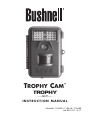 1
1
-
 2
2
-
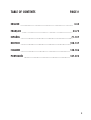 3
3
-
 4
4
-
 5
5
-
 6
6
-
 7
7
-
 8
8
-
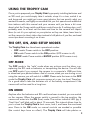 9
9
-
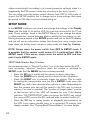 10
10
-
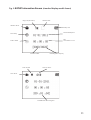 11
11
-
 12
12
-
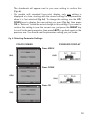 13
13
-
 14
14
-
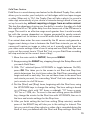 15
15
-
 16
16
-
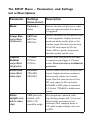 17
17
-
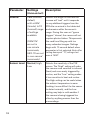 18
18
-
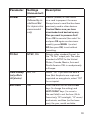 19
19
-
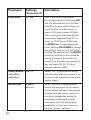 20
20
-
 21
21
-
 22
22
-
 23
23
-
 24
24
-
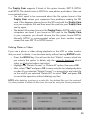 25
25
-
 26
26
-
 27
27
-
 28
28
-
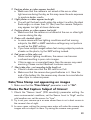 29
29
-
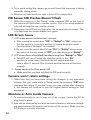 30
30
-
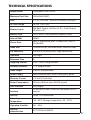 31
31
-
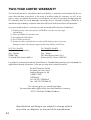 32
32
-
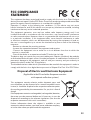 33
33
-
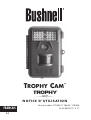 34
34
-
 35
35
-
 36
36
-
 37
37
-
 38
38
-
 39
39
-
 40
40
-
 41
41
-
 42
42
-
 43
43
-
 44
44
-
 45
45
-
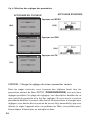 46
46
-
 47
47
-
 48
48
-
 49
49
-
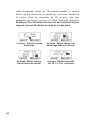 50
50
-
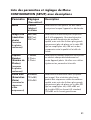 51
51
-
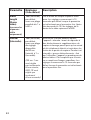 52
52
-
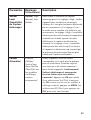 53
53
-
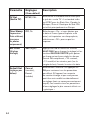 54
54
-
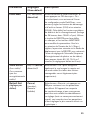 55
55
-
 56
56
-
 57
57
-
 58
58
-
 59
59
-
 60
60
-
 61
61
-
 62
62
-
 63
63
-
 64
64
-
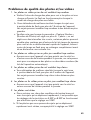 65
65
-
 66
66
-
 67
67
-
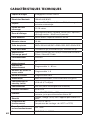 68
68
-
 69
69
-
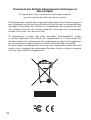 70
70
-
 71
71
-
 72
72
-
 73
73
-
 74
74
-
 75
75
-
 76
76
-
 77
77
-
 78
78
-
 79
79
-
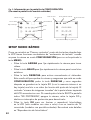 80
80
-
 81
81
-
 82
82
-
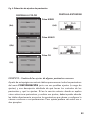 83
83
-
 84
84
-
 85
85
-
 86
86
-
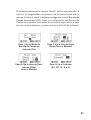 87
87
-
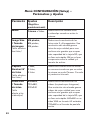 88
88
-
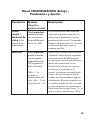 89
89
-
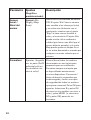 90
90
-
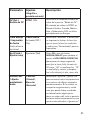 91
91
-
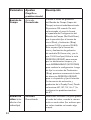 92
92
-
 93
93
-
 94
94
-
 95
95
-
 96
96
-
 97
97
-
 98
98
-
 99
99
-
 100
100
-
 101
101
-
 102
102
-
 103
103
-
 104
104
-
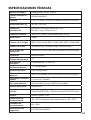 105
105
-
 106
106
-
 107
107
-
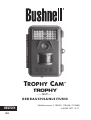 108
108
-
 109
109
-
 110
110
-
 111
111
-
 112
112
-
 113
113
-
 114
114
-
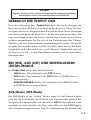 115
115
-
 116
116
-
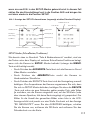 117
117
-
 118
118
-
 119
119
-
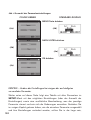 120
120
-
 121
121
-
 122
122
-
 123
123
-
 124
124
-
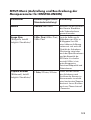 125
125
-
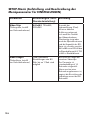 126
126
-
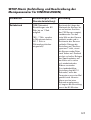 127
127
-
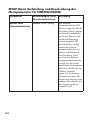 128
128
-
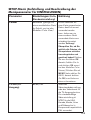 129
129
-
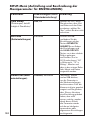 130
130
-
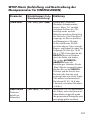 131
131
-
 132
132
-
 133
133
-
 134
134
-
 135
135
-
 136
136
-
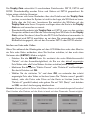 137
137
-
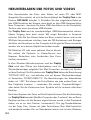 138
138
-
 139
139
-
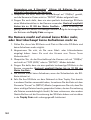 140
140
-
 141
141
-
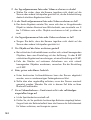 142
142
-
 143
143
-
 144
144
-
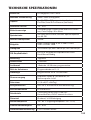 145
145
-
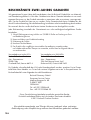 146
146
-
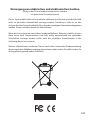 147
147
-
 148
148
-
 149
149
-
 150
150
-
 151
151
-
 152
152
-
 153
153
-
 154
154
-
 155
155
-
 156
156
-
 157
157
-
 158
158
-
 159
159
-
 160
160
-
 161
161
-
 162
162
-
 163
163
-
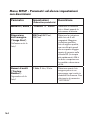 164
164
-
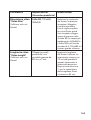 165
165
-
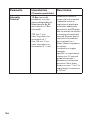 166
166
-
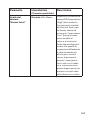 167
167
-
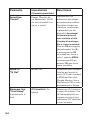 168
168
-
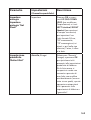 169
169
-
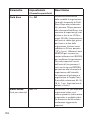 170
170
-
 171
171
-
 172
172
-
 173
173
-
 174
174
-
 175
175
-
 176
176
-
 177
177
-
 178
178
-
 179
179
-
 180
180
-
 181
181
-
 182
182
-
 183
183
-
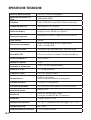 184
184
-
 185
185
-
 186
186
-
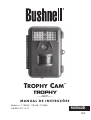 187
187
-
 188
188
-
 189
189
-
 190
190
-
 191
191
-
 192
192
-
 193
193
-
 194
194
-
 195
195
-
 196
196
-
 197
197
-
 198
198
-
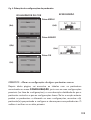 199
199
-
 200
200
-
 201
201
-
 202
202
-
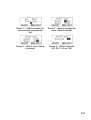 203
203
-
 204
204
-
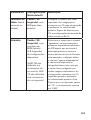 205
205
-
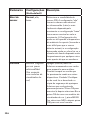 206
206
-
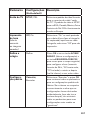 207
207
-
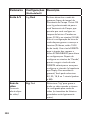 208
208
-
 209
209
-
 210
210
-
 211
211
-
 212
212
-
 213
213
-
 214
214
-
 215
215
-
 216
216
-
 217
217
-
 218
218
-
 219
219
-
 220
220
-
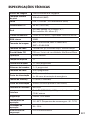 221
221
-
 222
222
-
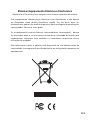 223
223
-
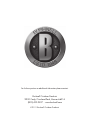 224
224
Bushnell Trophy Cam 119446 Le manuel du propriétaire
- Catégorie
- Caméras de sports d'action
- Taper
- Le manuel du propriétaire